电脑开机时按F几重装系统
- 分类:教程 回答于: 2023年03月14日 11:04:00
常使用电脑的朋友都清楚,电脑系统有时候会出现故障,如果是出现不能开机的情况就需重我们装系统。那么如果,重装系统f几进入呢?下面小编现在来为大家详细的介绍一下电脑重装系统开机按F几,一起往下看。
工具/原料:
系统版本:win7系统
品牌型号:联想小新air13
电脑重装系统开机按F几?
通常情况来说,重装系统进u盘启动按键:F1, F2,F8,F9, F10,F12,DEL, ESC。但是不同的电脑品牌主板进启动项的快捷键可能会不一样。下面是比较常用的一些电脑品牌主板进启动项的快捷键汇总图,大家可以参考一下。
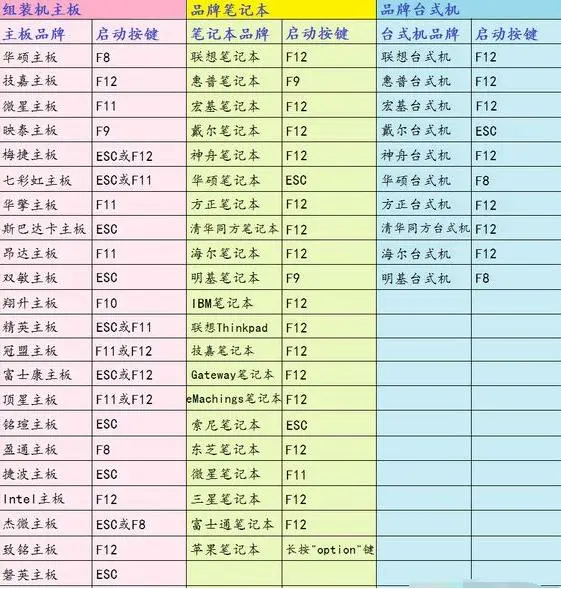
联想电脑启动f12进u盘pe步骤:
1、重装系统按F几?首先重启电脑,启动过程中不停按启动热键,比如联想电脑是F12。
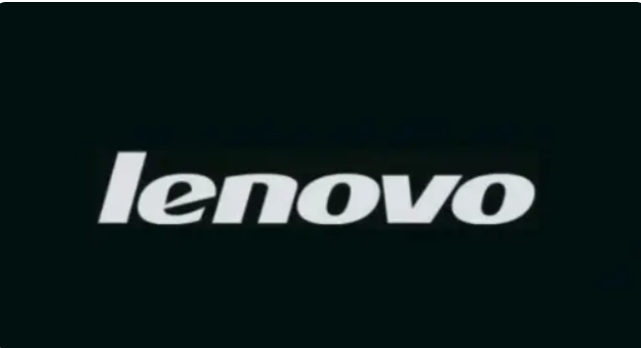
3、在启动项选择菜单界面下,选择usb项,按回车键即可进入U盘重装界面。
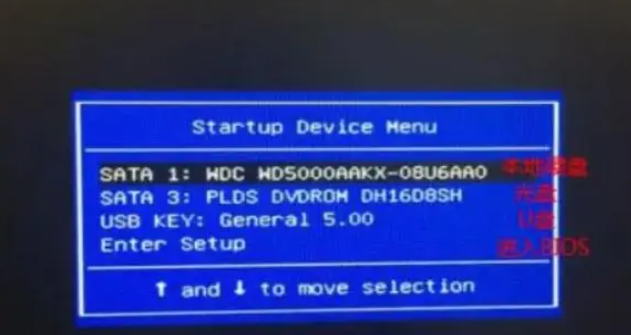
4、如果是没有弹出快捷启动项,就要修改BIOS。同样按启动热键进入bios,选择boot启动菜单,选择USB HDD选项,按回车键即可从U盘启动。
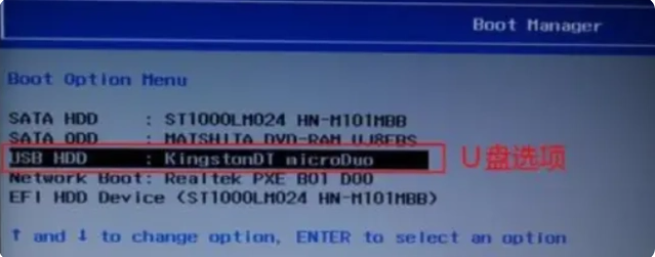
总结:
上文就是小编为大家带来的电脑开机时按F几重装系统的全部内容了,希望以上的介绍能够为大家提供到更多的帮助。
 有用
26
有用
26


 小白系统
小白系统


 1000
1000 1000
1000 1000
1000 1000
1000 1000
1000 1000
1000 1000
1000 1000
1000 1000
1000 1000
1000猜您喜欢
- Windows纯净版系统下载安装的教程..2021/12/21
- 《联想:从数据分析到创新思维的全面解..2024/08/15
- 五笔输入法练习软件,提高打字速度..2024/01/11
- [word2007]如何高效使用和操作Word 20..2024/02/06
- 如何使用电脑截屏功能进行截图:详细操..2024/07/15
- win732位系统下载u盘安装详细图解..2016/11/10
相关推荐
- 电脑时间总是不对,小编教你如何恢复正..2017/12/25
- 电脑坏了自己怎么重装系统..2023/04/27
- 一键重装系统教程2020/08/11
- 快手小游戏下载:畅享趣味游戏的攻略与..2024/08/02
- u启宝重装系统详细教程2023/05/06
- 电脑对比度调节技巧:提升视觉体验的实..2024/08/29














 关注微信公众号
关注微信公众号



